Hantera diagrammet för dataflödesmappning
GÄLLER FÖR: Azure Data Factory
Azure Data Factory  Azure Synapse Analytics
Azure Synapse Analytics
Dricks
Prova Data Factory i Microsoft Fabric, en allt-i-ett-analyslösning för företag. Microsoft Fabric omfattar allt från dataflytt till datavetenskap, realtidsanalys, business intelligence och rapportering. Lär dig hur du startar en ny utvärderingsversion kostnadsfritt!
Mappning av dataflöden skapas med hjälp av en designyta som kallas dataflödesdiagram. I diagrammet skapas transformeringslogik från vänster till höger och ytterligare dataströmmar läggs till uppifrån och ned. Om du vill lägga till en ny transformering väljer du plustecknet längst ned till höger i en befintlig transformering.
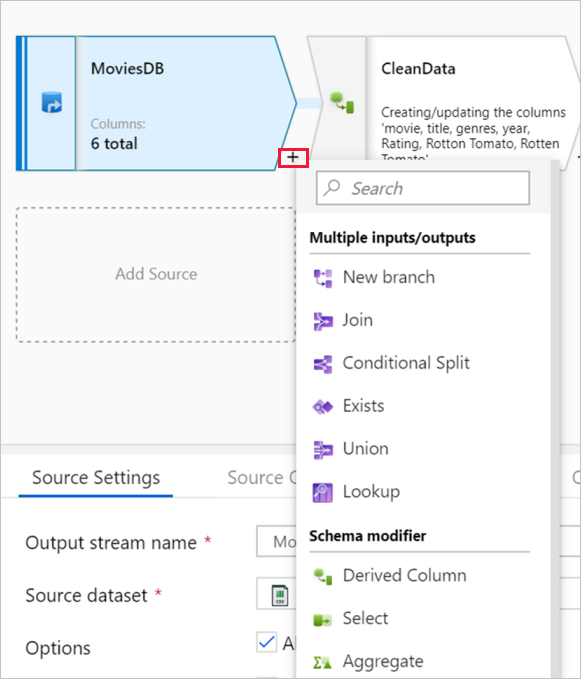
När dina dataflöden blir mer komplexa använder du följande mekanismer för att effektivt navigera och hantera dataflödesdiagrammet.
Flytta transformeringar
Vid mappning av dataflöden kallas en uppsättning ansluten transformeringslogik för en ström. Fältet Inkommande dataström avgör vilken dataström som matar in den aktuella omvandlingen. Varje transformering har en eller två inkommande strömmar beroende på dess funktion och representerar en utdataström. Utdataschemat för inkommande strömmar avgör vilka kolumnmetadata som kan refereras till av den aktuella omvandlingen.
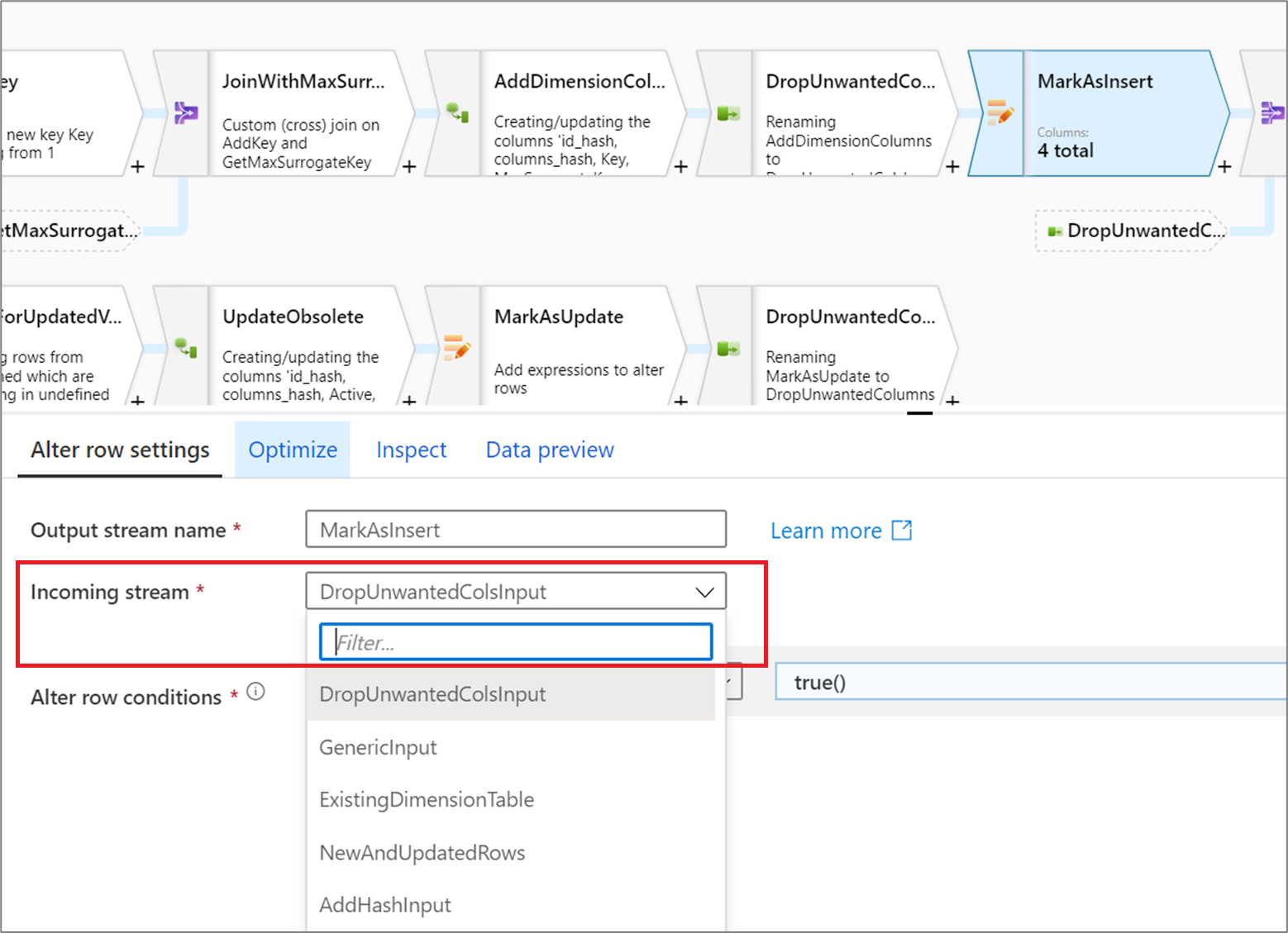
Till skillnad från pipelinearbetsytan redigeras inte dataflödestransformeringar med hjälp av en dra och släpp-modell. Om du vill ändra den inkommande strömmen av eller "flytta" en transformering väljer du ett annat värde från listrutan Inkommande ström . När du gör detta flyttas alla underordnade transformeringar tillsammans med den redigerade omvandlingen. Diagrammet uppdateras automatiskt för att visa det nya logiska flödet. Om du ändrar den inkommande dataströmmen till en transformering som redan har en nedströmstransformering skapas en ny gren eller parallell dataström. Läs mer om nya grenar i mappning av dataflöde.
Dölj graf och visa diagram
När du redigerar omvandlingen kan du expandera konfigurationspanelen för att ta upp hela arbetsytan och dölja diagrammet. Klicka på den uppåtriktade sparren som finns till höger på arbetsytan.

När diagrammet är dolt kan du flytta mellan transformeringar i en ström genom att klicka på Nästa eller Föregående. Klicka på den nedåtriktade sparren för att visa diagrammet.
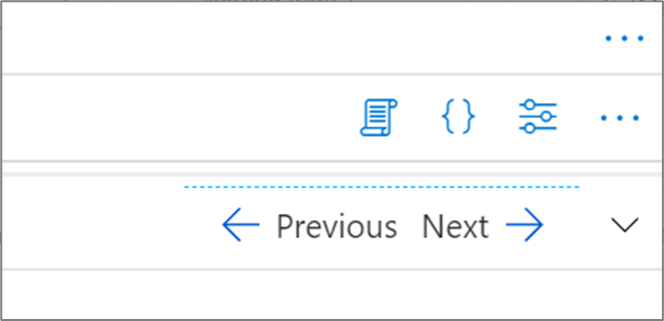
Söka efter transformeringar
Om du snabbt vill hitta en transformering i diagrammet klickar du på sökikonen ovanför zoominställningen.
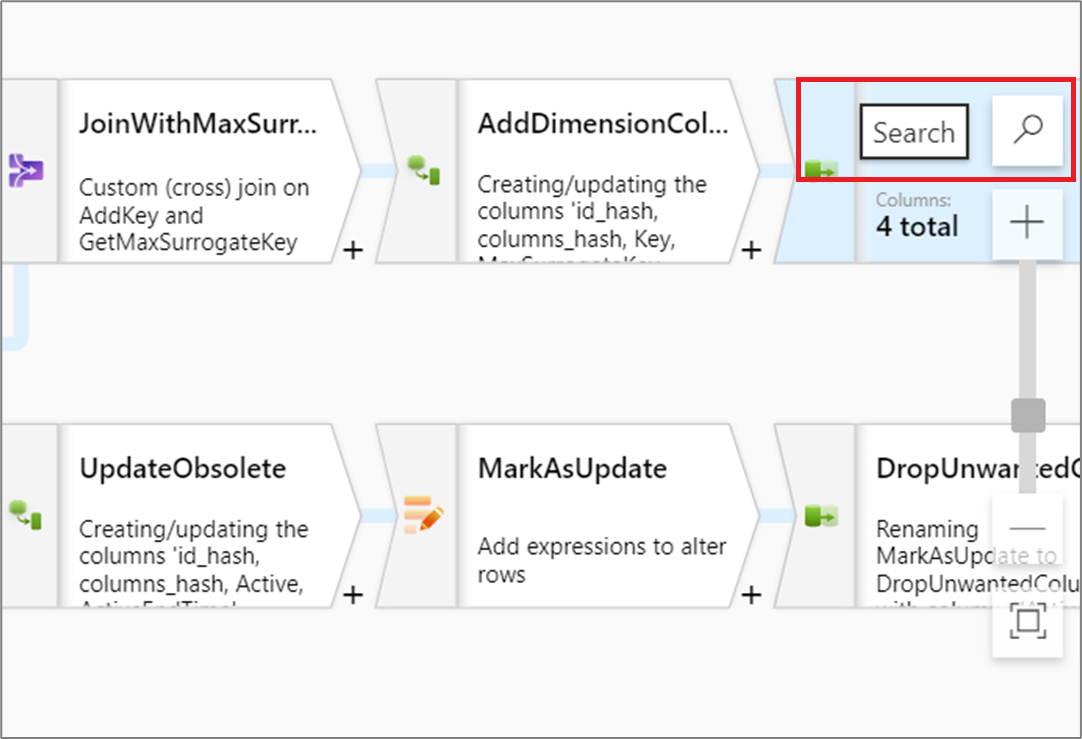
Du kan söka efter transformeringsnamn eller beskrivning för att hitta en transformering.
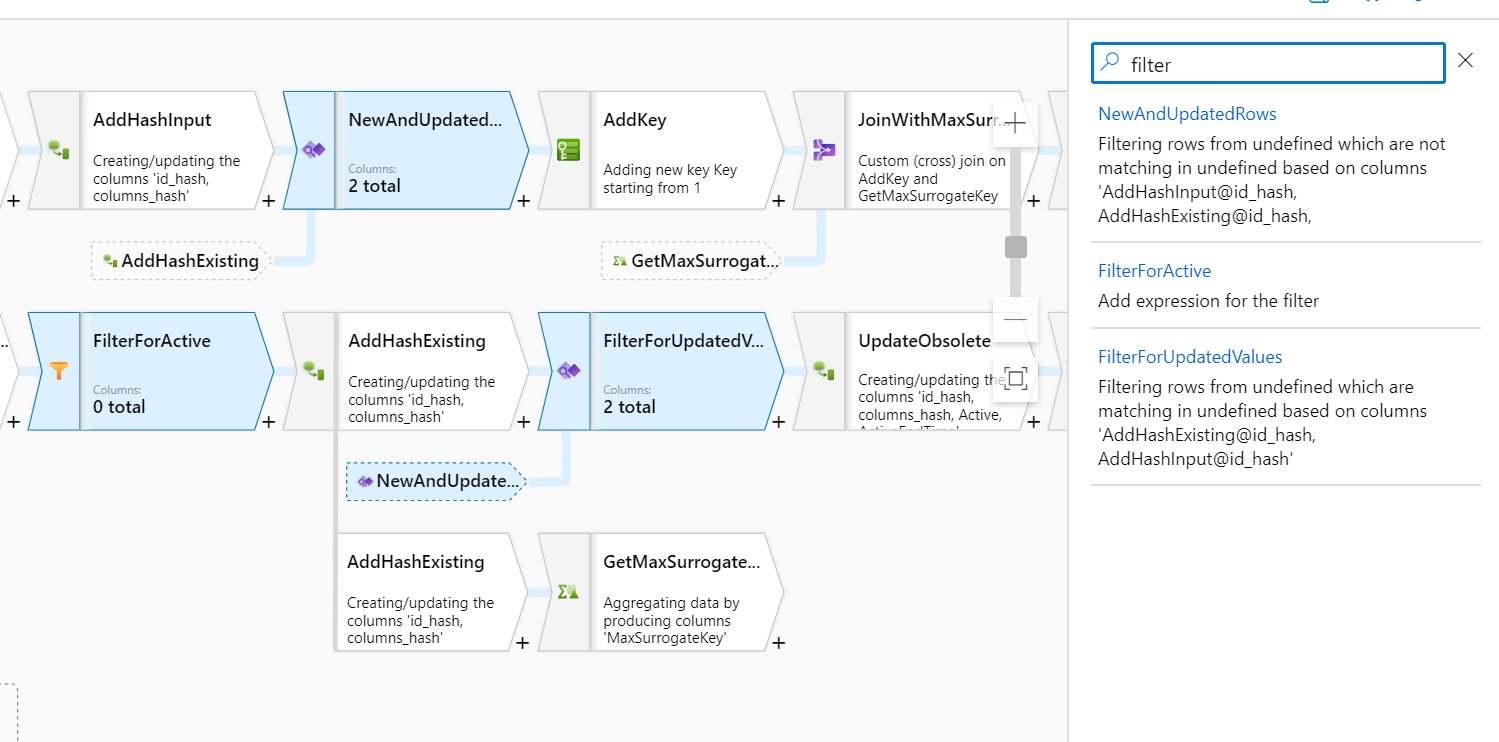
Dölj referensnoder
Om ditt dataflöde har någon koppling, sökning, finns eller uniontransformeringar, visar dataflödet referensnoder för alla inkommande strömmar. Om du vill minimera mängden lodrätt utrymme kan du minimera dina referensnoder. Det gör du genom att högerklicka på arbetsytan och välja Dölj referensnoder.

Relaterat innehåll
När du har slutfört dataflödeslogik aktiverar du felsökningsläget och testar det i en förhandsversion av data.